虚拟机不能复制粘贴怎么办
1、虚拟机不能复制粘贴怎么办,解决步骤一:虚拟机不能复制粘贴的很大一部分原因就是虚拟机工具没有安装或者虚拟机工具失效了,这时只要重新安装一下即可。
打开虚拟机,依次点击“虚拟机”,“重新安装虚拟机工具”。

2、虚拟机不能复制粘贴怎么办,解决步骤二:如果系统的自动播放功能有开启,那么系统会自动弹出虚拟机工具的安装文件夹,选择安装程序开始安装。

3、虚拟机不能复制粘贴怎么办,解决步骤三:然后开始进入安装向导后,点击“典型安装”,选择默认即可,这里不再啰嗦。

4、虚拟机不能复制粘贴怎么办,解决步骤四:虚拟机工具的安装需要重启操作系统才能生效。

1、虚拟机不能复制粘贴怎么办,解决步骤一:虚拟机安装完毕后,如果还不能完成复制粘贴,那么,还可以启用虚拟机的共享。
依次点击“虚拟机”,“设置”。
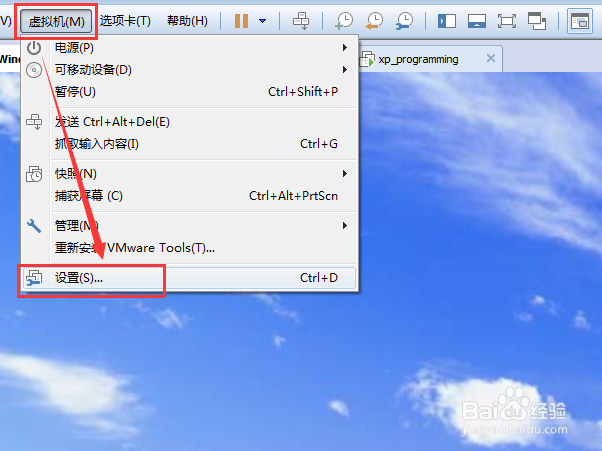
2、虚拟机不能复制粘贴怎么办,解决步骤二:依次点击“选项”,“共享文件夹”,把文件夹共享状态设置为“总是启用”。
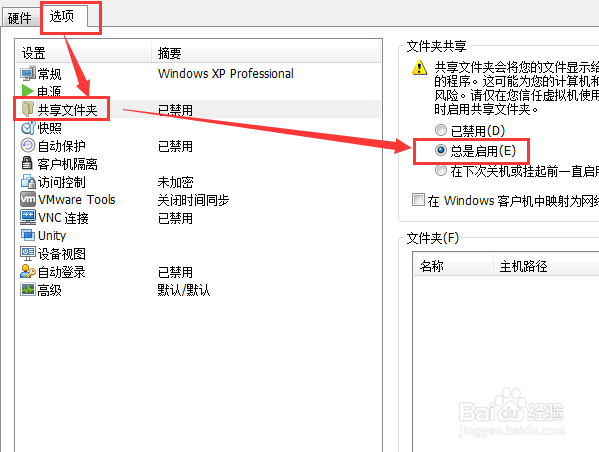
3、虚拟机不能复制粘贴怎么办,解决步骤三:点击下方的“添加”,进入“添加共享文件夹向导”。
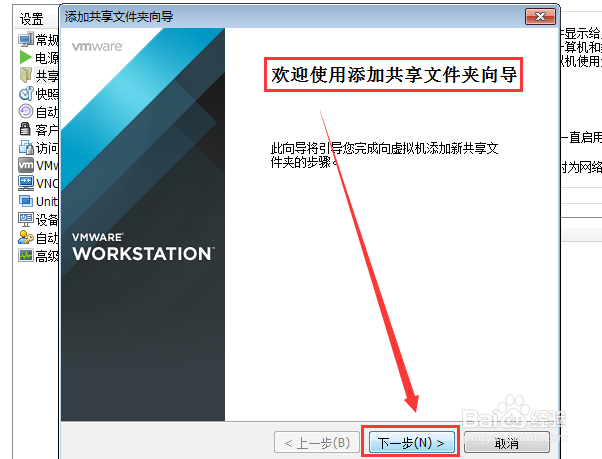
4、虚拟机不能复制粘贴怎么办,解决步骤四:选定实体机需要共享给虚拟机的文件夹,并为该共享起一个名称。
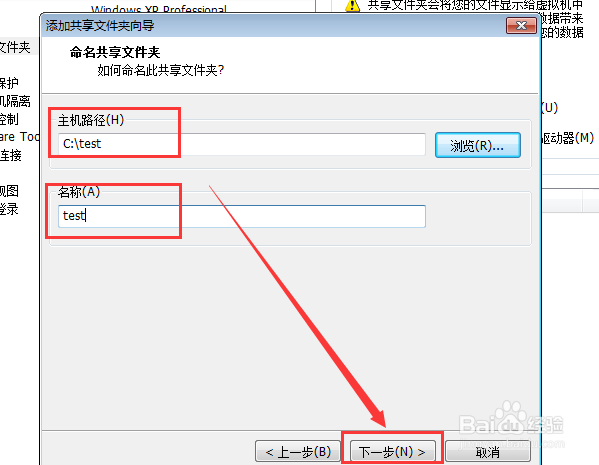
5、虚拟机不能复制粘贴怎么办,解决步骤五:设置共享文件夹的属性,注意如果不想虚拟机修改共享文件夹的东西,那么请勾选“只读”属性。
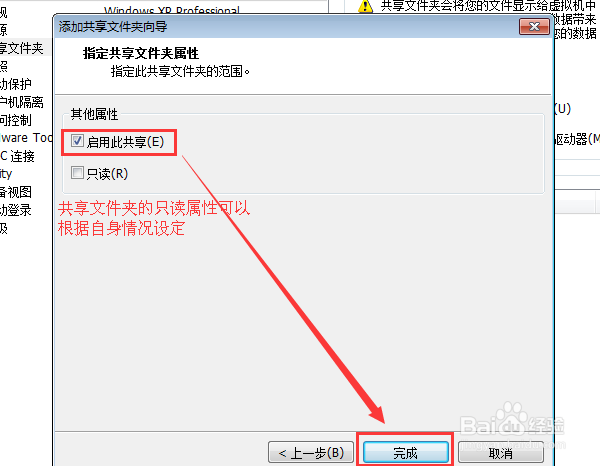
6、虚拟机不能复制粘贴怎么办,解决步骤六:打开我的电脑,选择工具,并点击“映射网络驱动器”。
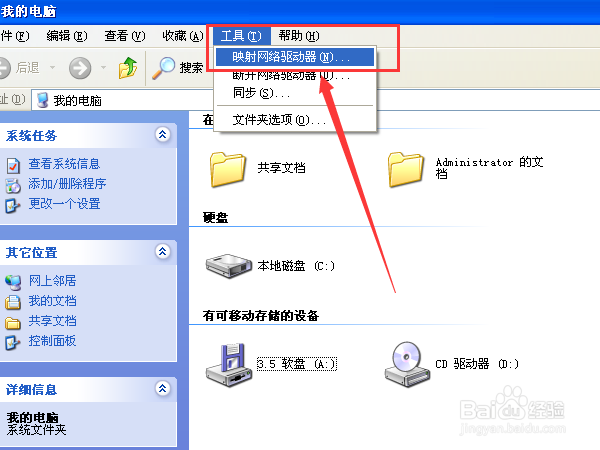
7、虚拟机不能复制粘贴怎么办,解决步骤七:点击浏览,依次选择实体机的共享文件夹,然后完成映射。
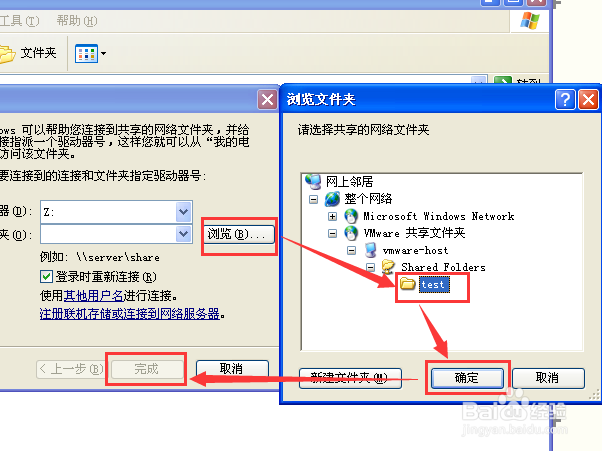
8、虚拟机不能复制粘贴怎么办,解决步骤八:最后,在我的电脑中可以看到一个映射盘,这个盘就等同于实体机的那个共享文件夹,从而解决虚拟机不能复制粘贴的问题。
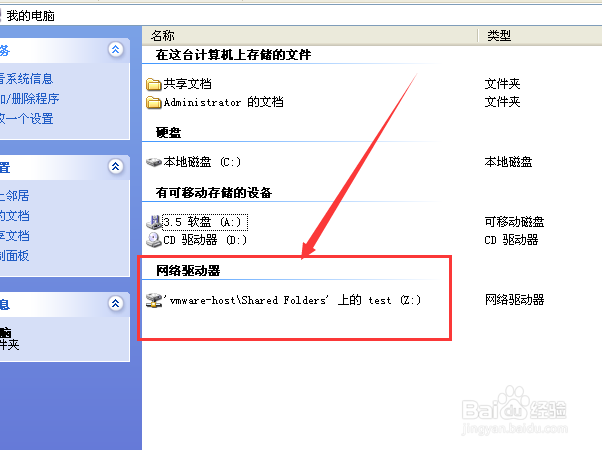
声明:本网站引用、摘录或转载内容仅供网站访问者交流或参考,不代表本站立场,如存在版权或非法内容,请联系站长删除,联系邮箱:site.kefu@qq.com。
阅读量:157
阅读量:58
阅读量:30
阅读量:61
阅读量:114